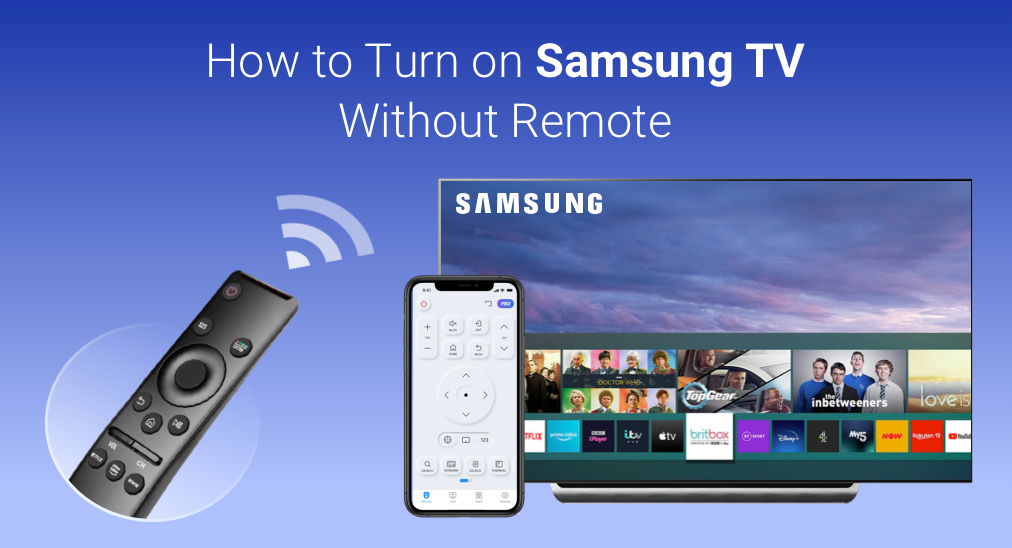
Samsung é uma das marcas de TV mais populares e confiáveis, e muitas pessoas podem se deparar com o controle remoto da Samsung quebrado, perdido ou sem bateria enquanto usam a TV, e elas ficam incapazes de ligar a TV nesta situação.
Neste guia, vou mostrar como ligar a TV Samsung sem controle remoto com as 5 melhores soluções. E a Solução 1 e a Solução 2 resolveram o problema efetivamente para a maioria das pessoas que enfrentaram o mesmo problema.
É possível ligar uma TV Samsung sem o controle remoto?
Quando o seu controle remoto físico da Samsung de repente não funciona, como ligar/desligar ou controlar a TV sem um controle remoto? Como comprar um novo controle remoto físico da Samsung leva tempo, existe alguma maneira alternativa de ligar a TV Samsung sem o controle remoto? Muitas pessoas perguntaram, é possível ligar a TV Samsung sem o controle remoto?
Com certeza, a resposta é positiva. É possível ligar a TV Samsung sem um controle remoto físico, e existem múltiplos métodos para você escolher de acordo com suas circunstâncias. Se você também estiver enfrentando o mesmo problema, por que não tentar os seguintes métodos para ligar a TV Samsung sem controle remoto em segundos?
Como ligar a TV Samsung sem o controle remoto?
Como ligar a TV Samsung sem controle remoto? Existem diferentes maneiras de ligar sua TV Samsung sem controle remoto, você pode usar os botões físicos na TV, um poderoso aplicativo de controle remoto Samsung, o aplicativo SmartThings para controlar totalmente a TV Samsung, ou se você possui um console de jogos como PlayStation 4 ou Nintendo Switch, também pode ligar a TV pelo dispositivo conectado.
O conteúdo a seguir irá instruí-lo sobre como ligar a TV Samsung sem o controle remoto, seguindo os passos fornecidos.
Sumário
Solução 1. Ligue uma TV Samsung com os Botões Físicos
Uma maneira de ligar sua TV Samsung sem o controle remoto é utilizar os botões de controle físicos da TV Samsung. Onde estão os botões físicos em uma TV Samsung e o que eles fazem? Essa é a pergunta que mais preocupa as pessoas.
Se você é uma dessas pessoas, continue lendo para localizar os botões físicos na TV e usar os botões para ligar a TV Samsung sem o controle remoto.
Para diferentes modelos de TV Samsung, os locais dos botões físicos são diferentes. Geralmente, os botões de controle físico aparecerão nestes três lugares na TV: na parte de trás da TV Samsung, no meio do painel frontal e na parte inferior da moldura direita da TV. E geralmente inclui botões de energia, controles de volume, configurações e botões de menu.
Botões físicos na parte traseira da TV
Siga os passos a seguir para localizar os botões na parte traseira da TV Samsung.
Paso 1. Verifique na parte de trás da TV Samsung.
Paso 2. No canto inferior direito, há um menu de controle próximo a um conjunto de portas HDMI.
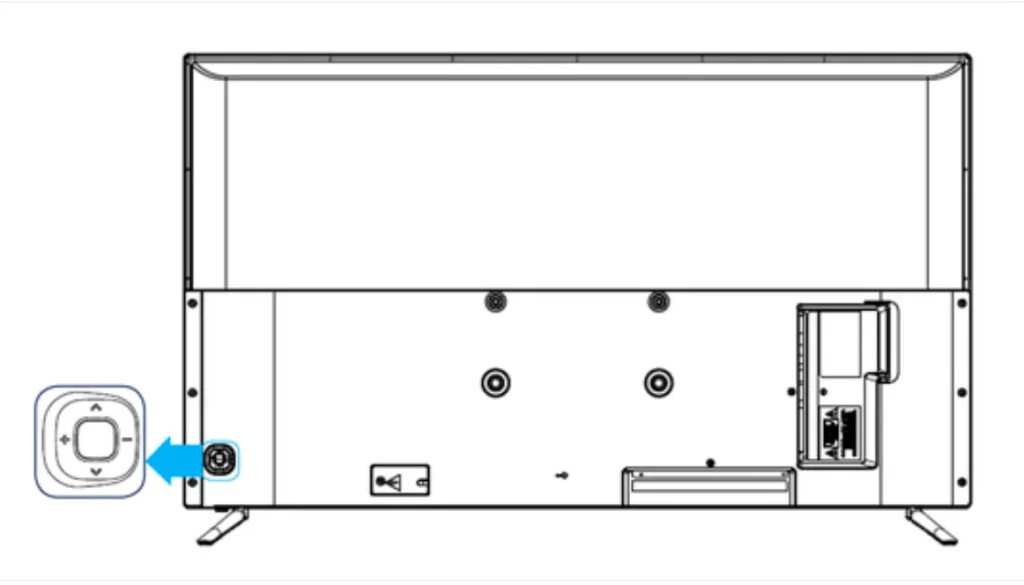
Paso 3. Toque no botão de energia central para ligar/desligar a TV diretamente. E também há botões de volume e canal por perto.
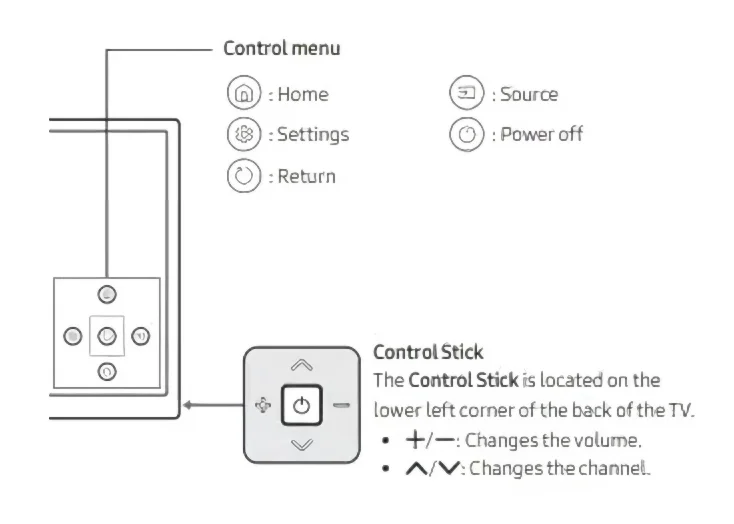
Botões físicos no meio do painel frontal da TV
Os botões físicos no meio do painel frontal da TV podem ser facilmente encontrados com os passos abaixo:
Paso 1. Coloque sua mão diretamente abaixo da Samsung logo no centro do painel frontal da tela.
Paso 2. Abaixo do logo da Samsung, deve haver cerca de 5 botões, nomeadamente os botões centrais de energia, volume mais, volume menos, canal mais e canal menos. Dependendo do modelo da sua TV Samsung, pode variar.
Paso 3. Pressione o Botão central de energia para ligar sua TV Samsung.

Note
Para os modelos de TV de 2018, os botões de controle físico estão localizados no meio da moldura frontal. Para as últimas Smart TVs da Samsung, esses botões geralmente estão localizados na parte de trás direita da TV.
Botões Físicos no Lado Direito do Painel Frontal
Se a sua TV Samsung não tem botões no centro inferior ou na parte de trás, tente encontrá-los no lado esquerdo ou direito do painel frontal. Às vezes, os botões também estão localizados nos cantos laterais.
Em alguns modelos de TV Samsung, os botões de controle da TV estão localizados na parte inferior da moldura direita. Apenas verifique isso na sua TV e clique no botão para ligar/desligar a TV. Além disso, você pode clicar no botão para navegar na TV.
Se você perder o controle remoto da sua TV Samsung, ainda poderá acessar o menu e operar a TV com aqueles botões físicos. No entanto, os botões e funções físicas são limitados. Se você quiser usar um substituto de controle remoto Samsung poderoso e multifuncional para controlar totalmente a TV Samsung, você pode tentar o próximo método para ligar/desligar a TV Samsung.
Muitos usuários que desejam ligar ou desligar rapidamente a TV podem achar inconveniente localizar o botão de energia, pois isso requer algum esforço para chegar lá.
Solução 2. Ligar a TV Samsung com um aplicativo de controle remoto da Samsung
Usar um aplicativo de controle remoto de TV para controlar a TV é outra alternativa. Os botões físicos são inconvenientes, pois requerem algum esforço, enquanto um prático Aplicativo de controle remoto para TV Samsung Realiza funções além de ligar/desligar a TV. Atualmente, os aplicativos de controle remoto da Samsung TV são maduros o suficiente, escolher um aplicativo de controle remoto estável, altamente responsivo e poderoso pode melhorar muito a experiência de controle do dispositivo inteligente.
Se você precisa apenas de um aplicativo remoto, experimente um da desenvolvedora profissional de aplicativos de controle remoto e espelhamento de tela. BoostVisionO aplicativo de controle remoto da Samsung desenvolvido pela BoostVision ganhou imensa popularidade por sua interface amigável ao usuário e recursos avançados de navegação e transmissão para TV.
Agora, ultrapassou 4 milhões de downloads nas lojas de aplicativos Android e iOS, destacando o quanto é popular. Se você quer controlar a TV Samsung e ligar a TV Samsung sem controle remoto, siga os passos abaixo:
Paso 1. Clique no botão a seguir para baixar o aplicativo de controle remoto da Samsung TV da App Store ou Google Play.
Baixar Controle Remoto para TV Samsung
Paso 2. Após a instalação, certifique-se de que seu telefone e a TV Samsung estejam conectados à mesma rede WiFi.
Paso 3. Em seguida, abra o aplicativo e toque no botão de conexão para conectá-lo à TV. Se você não conseguir encontrar seu dispositivo, verifique se o seu telefone e a TV Samsung estão sob a mesma rede WiFi.

Paso 4. Uma vez que o processo de pareamento for iniciado, ele exibirá uma mensagem na TV para perguntar se você deseja conectar ou não. Você precisa pressionar o OK botão para permitir a conexão. (Se você não tiver um controle remoto, pode usar os botões físicos na parte de trás ou lateral da TV para pressionar AllowPara selecionar uma opção, basta pressionar o botão central de energia para fazê-lo.
Note
Para algumas versões mais antigas da TV Samsung, é necessário conectar este aplicativo ao aplicativo remoto da TV Samsung usando o método do código PIN. Neste caso, você pode precisar inserir o número de pareamento exibido na tela da TV para parear o smartphone com a TV.
Paso 5. Então, você pode usar o aplicativo remoto da Samsung para Liga/Desliga a TV com facilidade.
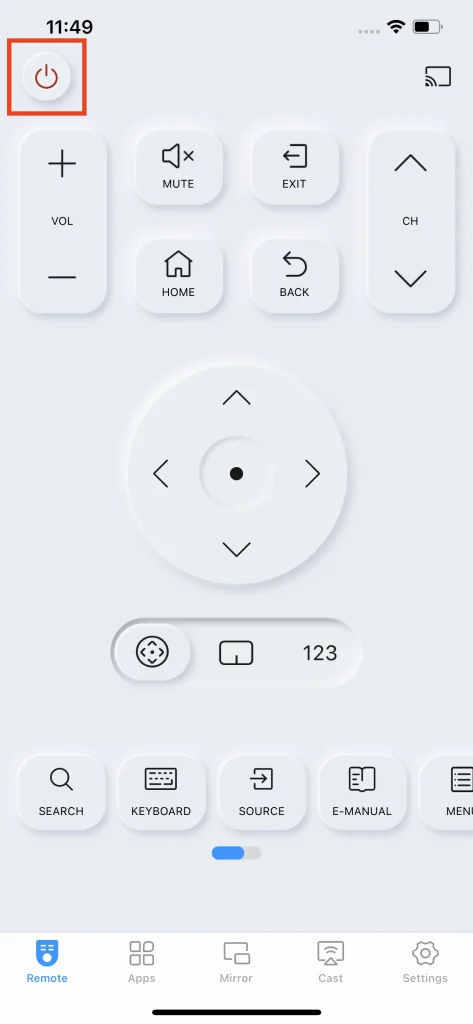
Em comparação com o antigo e tradicional controle remoto físico, um aplicativo de controle remoto da Samsung TV permite que você use o touchpad para navegar na TV, use o teclado embutido para digitar e pesquisar na TV, e você pode acessar rapidamente canais de TV e aplicativos do seu telefone pelo recurso de atalho de canal.
Em resumo, um aplicativo de controle remoto Samsung é a melhor opção para qualquer pessoa cujo controle remoto físico não funcione. E o aplicativo de controle remoto Samsung da BoostVision vale a pena ser experimentado. Se você está interessado, confira este post para aprender tudo o que você precisa saber sobre o aplicativo de controle remoto Samsung: Guia para Usar o Controle Remoto da Samsung TV
Solução 3. Ligue a TV Samsung com o aplicativo SmartThings
Como ligar a TV Samsung sem controle remoto? O aplicativo SmartThings também pode ajudá-lo a controlar a TV Samsung sem controle remoto. Ele é projetado pela Samsung para controlar eletrodomésticos inteligentes da Samsung, incluindo TVs Samsung, lavadoras e outros. Você pode tentar este método para controlar a TV Samsung sem controle remoto.
Paso 1. Download and install the SmartThings aplicativo da App Store ou Google Play.
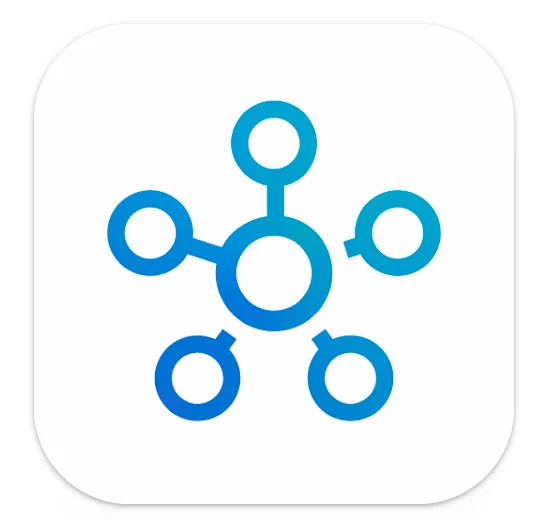
Paso 2. Abra o aplicativo e siga as instruções na tela para fazer login.
Paso 3. Toque em Add ícone e então selecione Dispositivo opção de adicionar seu dispositivo Samsung.
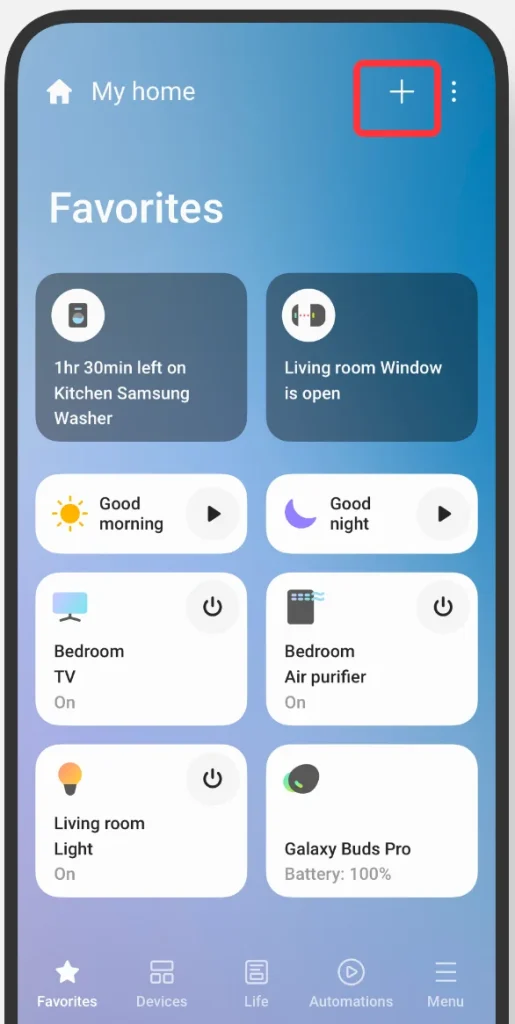
Paso 4. Select Samsung TV da lista de tipos de dispositivos.
Paso 5. Select a localização Das opções disponíveis, escolha sua TV da lista e insira o código na tela da TV.
Passo 6. Finalmente, ele irá notificar você assim que conectado com sucesso.
Após a conexão ser estabelecida, você pode agora facilmente ligar a TV Samsung sem o controle remoto.
Solução 4. Ligar a TV Samsung com o Nintendo Switch
A TV Samsung pode ser ligada com um dispositivo de streaming conectado ou console de jogos. Se você possui um console de jogos como o Nintendo Switch, pode ligar sua TV Samsung sem um controle remoto desta maneira.
Paso 1. Conecte o Nintendo Switch para a sua TV Samsung com um dock.
Paso 2. Vá para Configurações e selecione o Configurações do Sistema .
Paso 3. Escolha Configurações da TV da lista.
Paso 4. Ative o Corresponder ao Estado de Energia da TV .
Paso 5. Quando tudo estiver pronto, ligue o Nintendo Switch, então sua TV Samsung também será ligada automaticamente.
Solução 5. Ligue a TV Samsung com o PlayStation 4
Se você tem um PlayStation 4 em casa, pode ligar sua TV Samsung com o PlayStation 4. Para ligar uma TV Samsung sem controle remoto usando um PlayStation 4, basta seguir os passos a seguir:
Paso 1. Conecte seu PlayStation 4 à sua TV com um cabo HDMI.
Paso 2. Vá para o Configurações opção e escolha Configurações do Sistema.
Paso 3. Selecione o Ative o Link de Dispositivo HDMI opção da lista.
Paso 4. Após ativar o Link de Dispositivo HDMI, quando você ligar o dispositivo PS4, sua TV Samsung também será ligada.
A TV Samsung pode ser ligada facilmente com dispositivos de console de jogos. Se não houver um PlayStation 4 ou Nintendo Switch, você também pode tentar ligar sua TV com um dispositivo de streaming conectado, como o Chromecast.
Conclusão
Agora você deve saber como ligar a Samsung Smart TV sem controle remoto. As 5 soluções acima foram testadas e são todas eficazes. E a Solução 2 é a opção mais recomendada. Se você tiver alguma dúvida sobre o aplicativo de controle remoto da TV, pode enviar um e-mail para [email protected] para mais informações.
Perguntas Frequentes sobre a TV Samsung
Como Aumentar o Volume na TV Samsung Sem o Controle Remoto
- Use Botões Físicos: Pressione e segure o Botão de energia Para ligar sua TV Samsung sem um controle remoto.
- Utilize aplicativos de controle remoto de terceiros da Samsung.: Visit BoostVision site oficial -> Baixe e instale. Aplicativo de controle remoto para TV Samsung Versão iOS ou Android -> Lance o aplicativo e toque para Conecte o telefone à TV Samsung-> Use the botões de volume no aplicativo remoto para aumente o volume
- Use o aplicativo SmartThings.: Download and install the SmartThings aplicativo da Google Play ou da Apple App Store -> Clique no My Fire TV Add ícone para adicionar um novo dispositivo -> Selecione o tipo de dispositivo. Samsung TV-> Select a localização e escolha sua TV -> ->Aumente o volume. com os botões virtuais no aplicativo.
Como Controlar a TV Samsung Sem o Controle Remoto
Toda TV Samsung possui alguns botões físicos na parte de trás da TV, no meio sob o painel frontal ou na lateral sob o painel frontal. Você pode usar os botões físicos para ajustar volumes, canais ou fontes de entrada para controlar a TV Samsung sem o controle remoto. Você também pode usar o aplicativo SmartThings ou um aplicativo de controle remoto de TV Samsung de terceiros no seu celular para controlar a TV Samsung sem o controle remoto.
Como Pressionar Permitir na TV Samsung sem o Controle Remoto
Verifique a parte inferior, traseira ou lateral da TV Samsung. Deve haver um botão físico, como o botão central de energia, que funciona como o Allow or OK botão, basta pressioná-lo para permitir na TV Samsung sem controle remoto. Alternativamente, você pode baixar um aplicativo de controle remoto de TV Samsung de terceiros para pressionar permitir ou usar o aplicativo Samsung SmartThings da Google Play Store ou da iOS App Store para usá-lo como um controle remoto de TV.
Onde fica o botão de ligar na TV Samsung?
O canto direito na parte de trás da TV é o local mais comum para os botões físicos da TV Samsung. E aqui as áreas mais comuns para procurar o botão de energia na sua TV Samsung:
- Verifique a área traseira direita da TV Samsung. Para a maioria dos modelos Samsung, haverá um pequeno botão de energia com botões de canal e volume no canto inferior direito.
- Olhe para o painel frontal no meio, muitos modelos de TV Samsung também colocam o botão de energia no centro, e ele geralmente é cercado pelos botões de canal e volume.
- Verifique na lateral, abaixo do painel frontal. A Samsung coloca o botão de energia no lado direito do painel frontal, alguns modelos o colocam no lado esquerdo do painel frontal. É melhor verificar ambos os lados do painel frontal na TV. Na maioria dos casos, ele está localizado no lado direito da TV.








